|
  |
 Photoshop Elements | Texturen einfügen Photoshop Elements | Texturen einfügen |
Engeli

sick delusion «
  

Dabei seit: 07.09.2006
Beiträge: 1.205
Herkunft: in your head
 |
|
|
 13.07.2007 22:11
13.07.2007 22:11 |




|
|
Snowi
ehemals snowwhite×blackjacket.
  

Dabei seit: 21.01.2007
Beiträge: 14.099
Herkunft: wiesbaden
Name: anna
 |
|
Also erstmal ist das keine Textur, sondern das sind Pattern. 
Die kannst du folgendermaßen in deine Photoshop-Auswahlliste einfügen: Du öffnest das Pattern-Bild im *.jpg-Format beispielsweise & gehst dann oben in der Menüleiste auf den Punkt "Bearbeiten". Dort suchst du die Option "Muster festlegen...". Es erscheint ein Feld, wo du dem Pattern einen Namen geben sollst - ist aber Schwachsein, du klickst also einfach auf OK & schon ist das Pattern in deiner Musterauswahlliste. 
Ich hab zwar PS CS 2, aber mit Elements dürfte es auch so gehen.
__________________
- is to think for yourself; aloud 
coco chanel
|
|
 13.07.2007 22:16
13.07.2007 22:16 |






|
|
Snowi
ehemals snowwhite×blackjacket.
  

Dabei seit: 21.01.2007
Beiträge: 14.099
Herkunft: wiesbaden
Name: anna
 |
|
Freut mich, dass es funktioniert. 
__________________
- is to think for yourself; aloud 
coco chanel
|
|
 13.07.2007 22:23
13.07.2007 22:23 |






|
|
» Apple

MUSICFREAK.KEINOHRHASE
  

Dabei seit: 03.12.2007
Beiträge: 292
Herkunft: Abenteuerland <3
 |
|
Muss ich heute gleich ausprobieren. Suche sowas schon ewig.^^
__________________
|
|
 13.12.2007 13:55
13.12.2007 13:55 |




|
|
Medic Droid
Mitglied
  
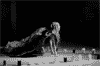
Dabei seit: 12.08.2007
Beiträge: 4.608
Herkunft: Kiel
 |
|
|
 14.12.2007 19:50
14.12.2007 19:50 |




|
|
|
|
|
  |
Impressum
|












